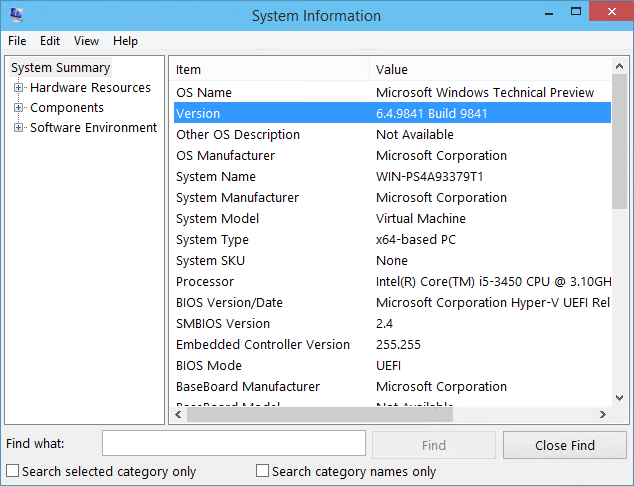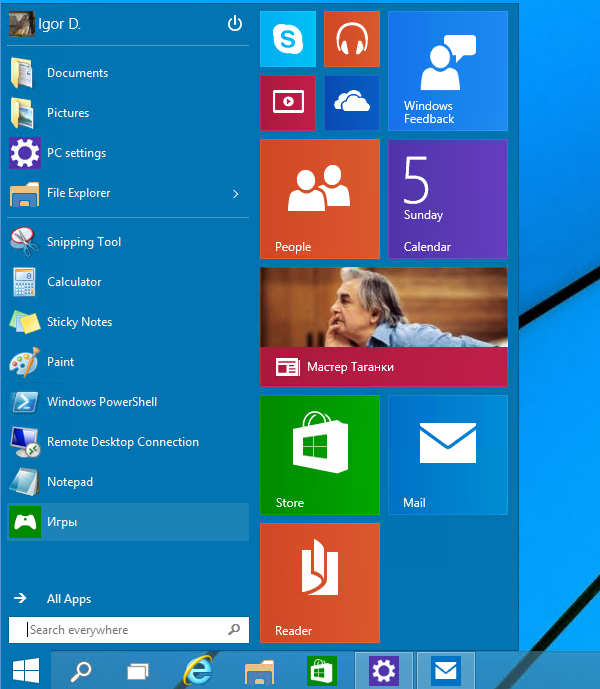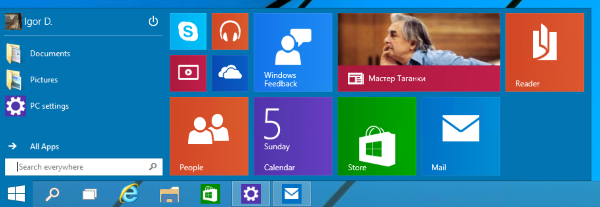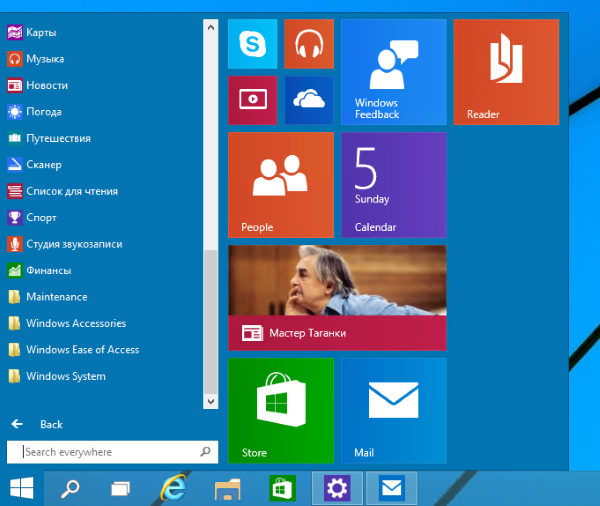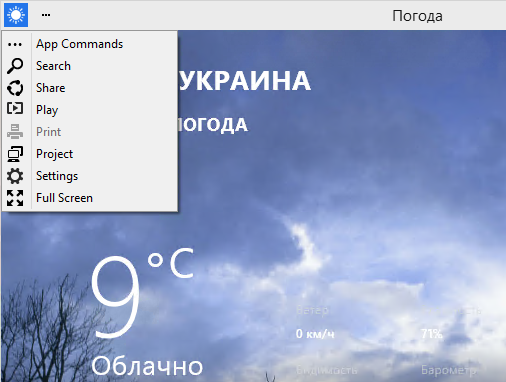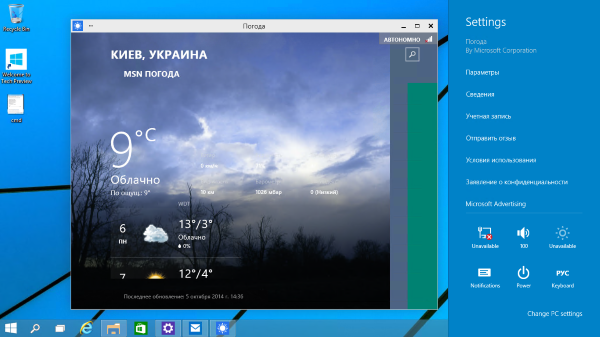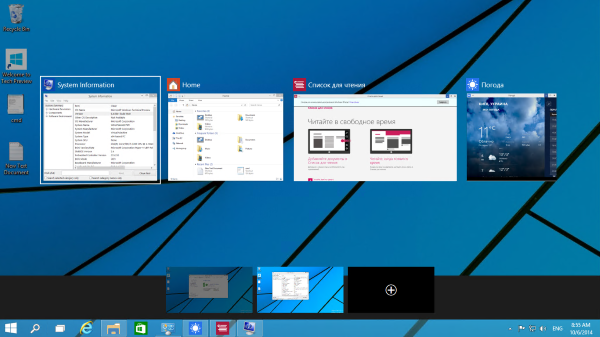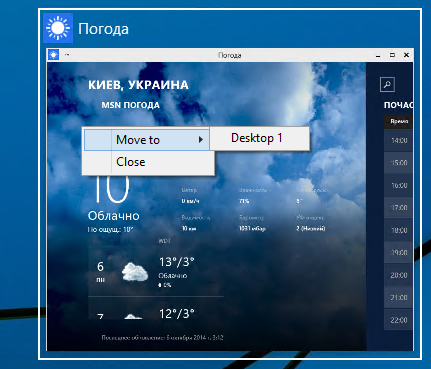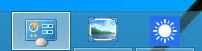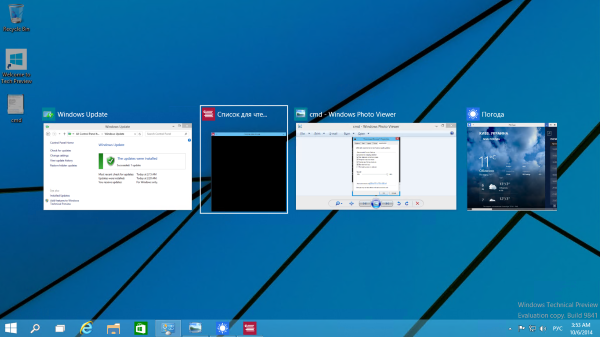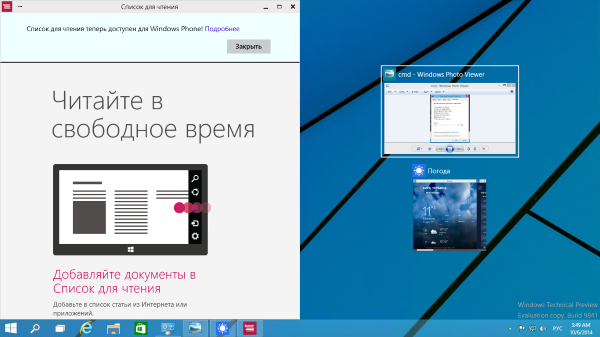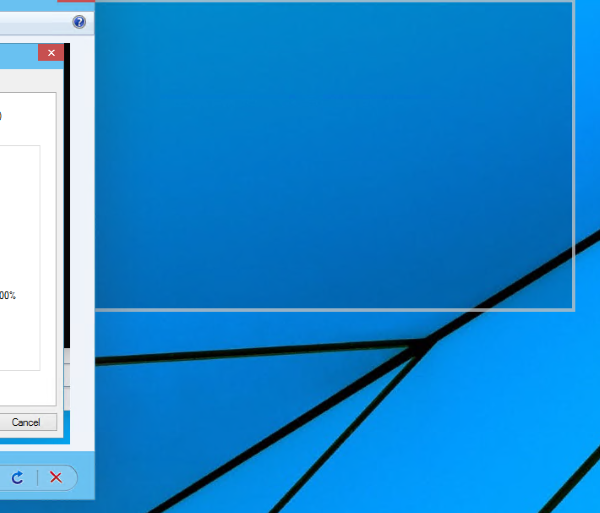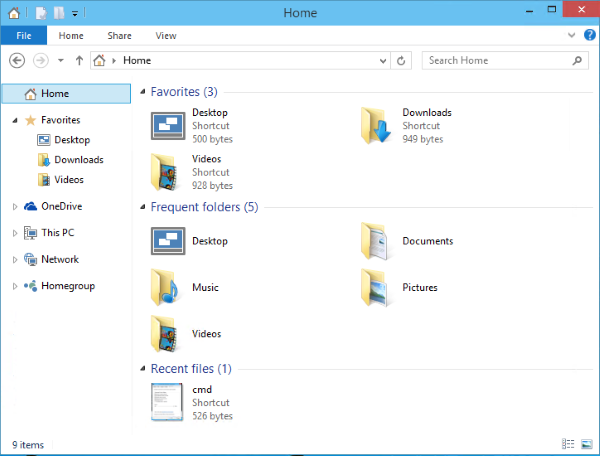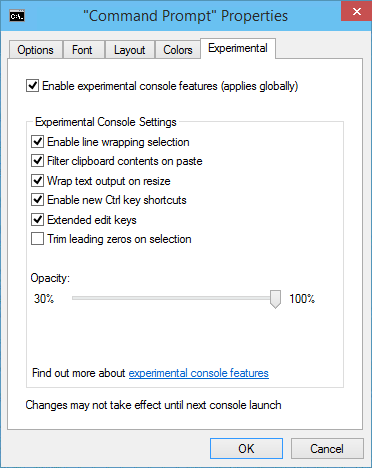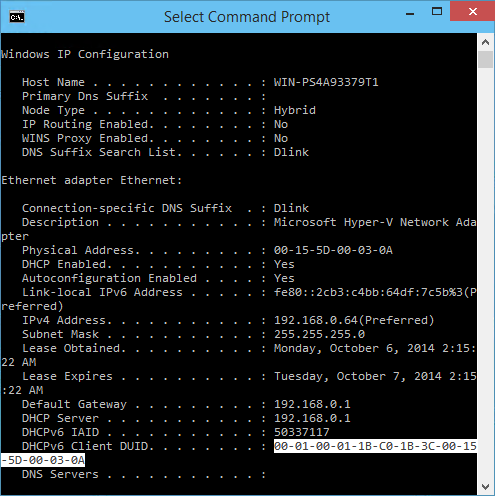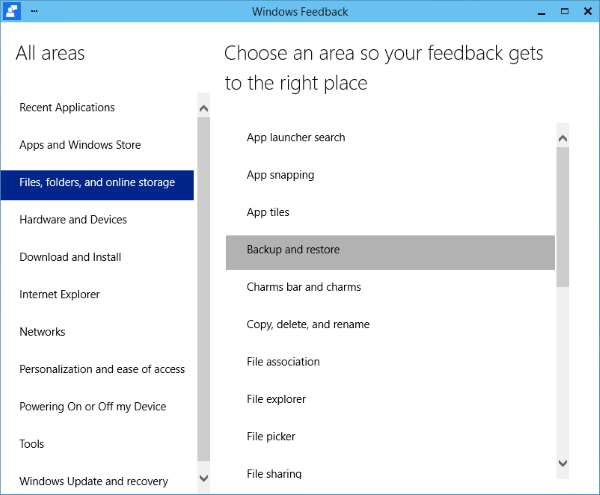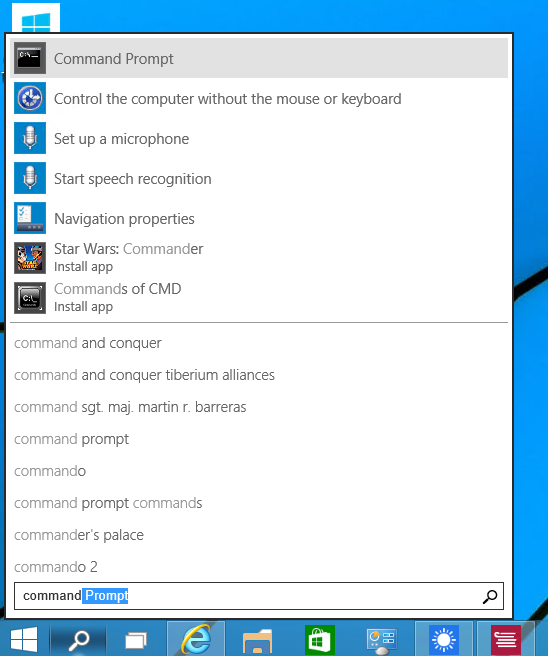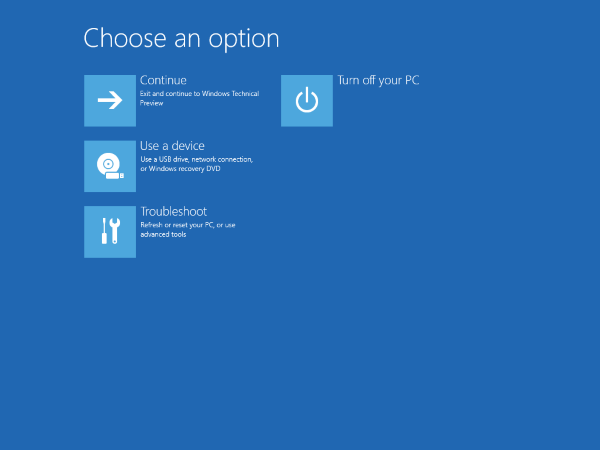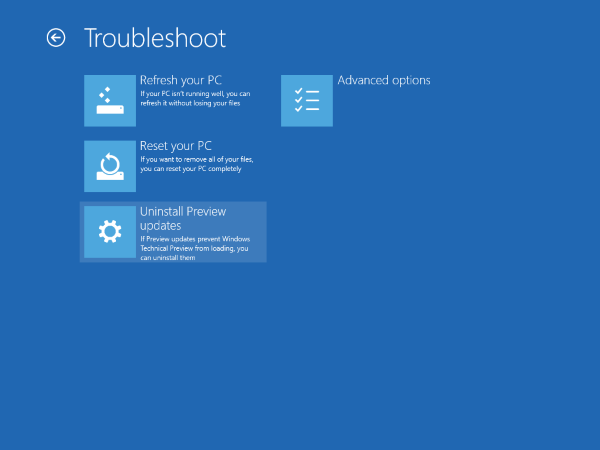Windows 10 technical preview что это такое
Обзор Windows 10 Technical Preview
if(version.StartsWith(«Windows 9»)) < / * 95 and 98 * / >else <
А это значит, что если бы новая Windows была 9-кой, то некоторые приложения конфликтовали с ней, «думая», что это Win 95 или 98. Впрочем, сегодня мы хотим поговорить не о названии, а о самой Windows 10. А если быть точнее, то о Technical Preview, версии системы, которая на днях стала доступна для всех.
Сразу хотим отметить, что Windows 10 TP — это тестовая и очень сырая версия системы. Скорее всего в ней не реализовано многое из того, что попадёт в финальный релиз. Тем не менее, все «фишки», которые компания Microsoft продемонстрировала во время анонса, уже есть и с ними можно поиграться. Вообще, это первый раз, когда компания предоставляет доступ к раннему бета-тестированию, видимо, посмотрели на коллег из Apple. Тем не менее, сейчас любой пользователь может скачать Windows 10 Technical Preview и установить на свой компьютер. Однако в большей степени Windows Insider Program рассчитана всё же на разработчиков и бизнес-пользователей. К слову, в начале 2015 года уже должна быть доработанная версия Windows 10, которая будет уже не сильно отличаться от релиза, который тоже состоится уже в грядущем году.
Первое, что бросается в глаза при работе с 10-кой — это, конечно же, старое доброе меню «Пуск». Напомним, что в Windows 8 компания Microsoft решила отказаться от стандартного меню своих ОС и представила плиточную форму стартового экрана. Но далеко не всем пользователям это понравилось, поэтому компания пошла навстречу и практически отказалась от такого интерфейса.
Сюда же, в меню Пуск вернулась кнопка для выключения компьютера. Так что тем, кто переходит с 7-ки будет очень привычно.
Хотя приложения Metro никуда не делись, они теперь просто запускаются в окнах, а стартовый экран можно вернуть, отключив соответствующую галочку в настройках. Да и пользователи планшетов на Windows 10 будут пользоваться именно таким экраном, он, якобы, удобнее.
Впрочем, остатки «плиточного» интерфейса есть и в старом добром Пуске. Справа здесь теперь специальная панель, на которую для быстрого доступа можно вывести приложения из магазина Windows Store.
Как и в Windows 8, размер иконок здесь можно выбирать, если, конечно, разработчик предусмотрел варианты. К тому же, можно включать и отключать режим «Live Tiles», так называемые «Живые плитки», когда на иконках выводится какая-либо информация. В приложении Погода, например, на ярлык выводится температура в вашем городе.
Как мы и сказали, приложения так называемого Metro, которые раньше запускались на весь экран, теперь стали более мобильны и могут быть запущены в своём окне. Впрочем, никто не запрещает вам развернуть их на весь экран, если уже привыкли. В 8.1 появилась функциональность, когда можно было делить рабочий экран на 3 части, в одной оставляя стандартный рабочий стол, а две другие занимая программами Metro.
Теперь же экран можно делить максимум на 4 части, таким образом размещая хоть стандартные Windows-приложения, хоть фирменные Metro, хоть оставляя своему взору рабочий стол. В общем, функциональность не особо расширилась, но изменилась — это факт.
В Windows 10 появились дополнительные виртуальные рабочие столы. Эта фишка уже давно присутствует в OS X, а вот в продукте Microsoft реализовать подобное можно было только с помощью стороннего ПО. Теперь же достаточно кликнуть на специальную кнопку на панели задач и открыть меню работы с окнами и рабочими столами.
Тут можно создать и удалить рабочий стол, а также переместить нужное окно на выбранный экран. Однако пока это нельзя сделать простым перетаскиванием. Нужно нажать правой кнопке на окне и выбрать, куда его перенести. Будем надеяться, что это просто недоработка в Developer Preview и в релизе можно будет это делать проще.
Выпущенная Windows 10 Developer Preview пока очень «сырая». Однако в ней уже можно посмотреть некоторые вещи, которые будут в финальной версии. Пока что система выглядит как Windows 7 с некоторыми фишками 8-ки и новыми функциями. Радует то, что компания Microsoft прислушалась к пользователям и вернула меню «Пуск», к которому все так привыкли. Тем, кто до сих пор пользуется 7-й версии Windows можно будет смело обновляться. Цены на новую версию, а также условия перехода с предыдущих Windows пока неизвестны. Релиз Windows 10 намечен на 2015 год, так что ждать осталось совсем недолго.
Нашли опечатку? Выделите текст и нажмите Ctrl+Enter
Windows 10 Technical Preview доступна для скачивания
Вчера Microsoft представила Windows 10 и сегодня, любой из вас может скачать и установить на своем компьютере или виртуальной машине предварительную версию этой операционной системы.
Где взять и как установить предварительную версию?
1. Зарегистрируйтесь в программе Windows Insider.
4. Скопируйте дистрибутив на USB носитель или DVD.
5. Запустите setup.exe и начните установку. Перед экспериментами, не забывайте делать резервные копии.
Программа Windows Insider
Наши коллеги в группе разработки ОС много думали и наконец придумали эту программу.
Зарегистрировавшись в программе Windows Insider, вы будете получать новейшие сборки и одними из первых узнавать о новых возможностях и продуктах.
Присоединившись к программе, вы будете иметь возможность принимать активное участие в развитии операционной системы — давать обратную связь по продукту, его возможностям и отправлять нам свои пожелания и замечания. Нет никакой гарантии, что всё что вы увидите или не увидите в предварительной версии будет частью финального релиза или наоборот не будет реализовано. Но своими отзывами, вы сможете воздействовать на этот процесс и поможете сделать Windows 10 еще лучше, полезнее и удобнее для вас.
В дистрибутив ОС встроено приложение Windows Feedback, с помощью которого вы сможете делиться с нами отзывами о предварительной версии.
Для участников программы доступен форум, в котором вы можете задавать вопросы, получать ответы от специалистов со всего мира и искать необходимую информацию. Уже сейчас на форуме размещено более 1000 тем.
Windows 10 Technical Preview: вдруг получится?
Итак, в начале октября Windows 10, точнее ее предварительная версия Technical Preview, стала доступна всем желающим (если не принимать во внимание отсутствие локализованных версий). Достаточно зайти на preview.windows.com и присоединиться к программе Windows Insider Preview Program — это обязательное условие, Microsoft крайне заинтересована в массовой обратной связи. Впрочем, подписчики TechNet и MSDN все-таки могут получить дистрибутивы непосредственно со своих стандартных ресурсов.
На деле той же оперативной памяти может быть и меньше, и даже в виртуальной машине этого окажется достаточно. Microsoft честно предупреждает, что представленная сборка (номер 9841) очень ранняя и экспериментальная, поэтому для каких-либо серьезных целей не предназначена.
Для обзора, это, конечно, препятствием не является, но сначала я попробую ответить на один из самых, наверное, животрепещущих вопросов:
Почему именно 10?
Действительно, наиболее логичным для следующей версии Windows виделся номер 9, и практически все комментаторы, включая меня, под кодовым названием Threshold до последнего времени подразумевали именно Windows 9. Но в Microsoft решили иначе.
Будущая ОС должна стать действительно принципиальным релизом, причем с идеей «одна Windows для всех устройств»: ПК, планшетов, телефонов, приставок, а также для «облаков» и IoT. И вот чтобы подчеркнуть такой качественный скачок (а также, вероятно, дистанцироваться от так и не снискавшей большой популярности Windows 8.х), в корпорации и решили перешагнуть нумерацию, тем более что при этом версия удачно «округлилась».
Таково официальное объяснение, и насколько убедительно оно звучит, решайте сами. Во всяком случае, по интернету бродит множество альтернативных догадок, домыслов и конспирологических теорий. Одна из наиболее расхожих шуток утверждает, что изначально планировалось название Windows One, но ассоциация с Windows 1.0 не вызвала вдохновения, и к единице решили пририсовать ноль.
Чисто программистская подоплека тут не важна. Суть в том, что по подстроке «Windows 9» проверяются совершенно устаревшие версии Windows 95 и 98. Во многих случаях это характерно для унаследованного кода, который уже никто не собирается обновлять. Соответственно, решили не создавать дополнительных проблем. Вполне возможно, что это рассуждение действительно было одним из аргументов.
Desktop vs. Metro
Windows 10 Technical Preview (TP) в первую очередь предназначена для «традиционных» компьютеров, т. е. настольных или ноутбуков с клавиатурой и мышью/тачпадом. Такая ориентация, конечно, не случайна — Microsoft стремится восстановить свое реноме в деловой среде, которую дуализм Windows 8 совершенно не впечатлил. На самом деле, попытки исправить ситуацию предпринимались и в Windows 8.1, и в Windows 8.1 Update 1, и там безусловно присутствовали здравые идеи, но окончательно логика выстроилась только сейчас.
Это, впрочем, совершенно не означает, что Microsoft игнорирует потребительский рынок, т. е. планшеты и другие устройства с сенсорными экранами. Напротив, представители компании честно признают, что с Metro они тоже слегка перемудрили, и обещают значительные усовершенствования в ближайшем будущем. Вероятно, через некоторое время появится что-нибудь вроде Windows 10 Consumer Preview, и ситуация прояснится.
Пока же можно лишь сказать, что в соответствии с идеей «одной Windows для всех устройств» ОС будет максимально подстраиваться под тип устройства. Отчасти это мы видели и ранее, скажем в форме автоматической загрузки Windows 8.1 на рабочий стол при отсутствии сенсорного экрана. Сейчас же такие возможности значительно расширились. На официальной презентации Windows 10 даже демонстрировалась функция Continuum (в нынешней Windows 10 TP она отсутствует), которая способна заметить переключение гибридного устройства в планшетный режим и предложить смену интерфейса пользователя.
Что же представляет собой нынешний Desktop? Если коротко, то его снова приблизили к Windows 7, запрятав Metro куда-то очень глубоко. Впрочем, давайте по порядку.
Меню Start. Да, оно вернулось, хоть и в форме гибрида прежнего меню и стартового экрана Metro.
Фактически, правая часть меню полностью имитирует стартовый экран. Плитки — живые, можно менять их размеры, убирать одни и добавлять другие (через контекстное меню, с которым мы познакомились в Windows 8.1). При желании можно убрать вообще все плитки, тогда меню сократится до одной левой части и станет практически привычным (хотя и несколько ограниченным по функциональности; к счастью, полезное контекстное меню для самой кнопки Start сохранилось). С другой стороны, при использовании каких-то Metro-приложений их живые плитки в меню могут служить своеобразным «виджетом» для получения оперативной информации.
Новое меню, кстати, представляет собой более-менее обычное окно, так что его можно даже в определенных пределах «деформировать», ухватив за верхнюю грань:
Пункт All Apps открывает доступ к общему списку всех приложений, как Metro-, так и обычных — вперемешку:
В десктопном режиме меню Start активируется автоматически, но, как легко догадаться, стартовый экран никуда не делся. Вернуться к нему можно с помощью новой опции (хотя особого смысла в этом не видно, особенно теперь):
«Горячие» углы. В Windows 10 TP они попросту не действуют, даже несмотря на то, что соответствующие настройки сохранились во вкладке Navigation окна свойств панели задач. Панель переключения Metrо-приложений исчезла совсем, панель Charms еще сохранилась, но вызвать ее можно только комбинацией клавиш Win-C непосредственно на рабочем столе. Впрочем, при работе с мышью необходимость в ней практически отпала, и вот почему.
Универсальные приложения. Те самые, которые изначально назывались Metro, затем Modern, затем Windows Store, а теперь — Universal. Универсальность их понимается в самом прямом смысле — как способность (потенциальная) исполняться на всех типах устройств, от десктопов до Windows Phone и Xbox. Но в контексте десктопного режима Windows 10 TP они приобрели ряд важных новых особенностей. Во-первых, теперь такие приложения запускаются на рабочем столе, причем в оконном режиме:
В первый раз они разворачиваются на весь экран (но не в полноэкранном режиме, а со строкой заголовка). Затем их размеры можно менять стандартными для Windows способами (и они будут запоминаться), но, опять же, в некоторых допустимых пределах. Последние, по-видимому, задаются программно разработчиком, который также должен предусмотреть и некоторую адаптацию макета — аналогично тому, как это было необходимо для функции Snap. Сказать, что во всех случаях удается решить эту задачу успешно, пожалуй, нельзя, но, быть может, дело просто в привычке.
Более актуальный вопрос: как же ими управлять в таком виде? Хотя панель Charms все еще сохраняется, в данном случае она, по-видимому, была бы не слишком удобной. Поэтому ее функциональность у Metro-приложений дублируется еще одним вспомогательным меню, которое скрывается в верхнем левом углу под троеточием:
Именно оно теперь открывается по Win+C. Правда, реализация возможностей, доступных из этого меню, сохранилась в первозданном Metro-стиле, так что если App Commands (их по-прежнему можно быстро вызвать щелчком правой кнопки мыши) открывается в самом окне, то настройки и пр. — вот в таком, не вполне привычном и логичном виде. Но, видимо, от этого компромисса никуда было не деться:
Переключаться между Metro-приложениями можно с помощью Ctrl+Tab или другими стандартными десктопными методами, а вот Win+Tab не годится — во-первых, как говорилось выше,панель переключения ликвидирована, а во-вторых, у этой комбинации теперь совершенно другая роль.
Возрождение Desktop
Все понимали, что Microsoft придется как-то примирить Desktop с Metro, а пользователей — с вынужденным интерфейсным дуализмом, но мало кто предполагал, что в эпоху вроде бы победивших сенсорных интерфейсов Desktop продолжит совершенствоваться. И тем не менее.
Виртуальные рабочие столы. Подобные возможности штатно присутствуют в некоторых ОС, а в Windows ранее реализовывались с помощью многочисленных сторонних утилит. Почему именно сейчас разработчики взялись за данную функциональность, можно только догадываться. Тем не менее, виртуальные рабочие столы могут быть действительно полезны тем, кто одновременно работает с большим количеством программ, т. к. позволяют сгруппировать их по назначению или другим характеристикам, не перегружая текущую рабочую среду.
В Windows 10 TP для создания рабочих столов и управления ими используется комбинация Win+Tab и новая (неотключаемая) кнопка Task View рядом с кнопкой Start. Независимо от выбранного способа, пользователь попадет в один и тот же режим:
В верхней части представлены программы, открытые на текущем рабочем столе — в таком же виде, как при использовании Alt+Tab (обратите внимание на увеличенные, по сравнению с Windows 8, эскизы окон), а в нижней — активные рабочие столы и кнопка-эскиз с плюсом для создания нового.
Здесь можно переключаться между рабочими столами, а также перемещать между ними открытые окна. Для последнего достаточно щелкнуть правой кнопкой мыши на эскизе и из контекстного меню выбрать Move to и нужный рабочий стол:
При этом на панели задач одновременно отображаются приложения, запущенные на всех рабочих столах, но со своеобразной дифференциацией:
Как видно, кнопки приложений на активном рабочем столе помещены в традиционные рамки, тогда как для приложений на неактивных рабочих столах эти рамки как бы приопущены за нижний край экрана. Тем не менее, последние также можно выбирать напрямую, при этом переключение на соответствующий рабочий стол произойдет автоматически.
По Alt+Tab осуществляется сквозное пролистывание всех приложений со всех столов:
Функция Snap. А именно, ее десктопная инкарнация. Как известно, в последних версиях Windows при подтягивании окна к боковым краям экрана оно автоматически разворачивалось ровно на половину экрана. Довольно удобная возможность, если нужно быстро создать двухоконную среду. Теперь этот режим дополнительно усовершенствован: перед окончательной стыковкой одного окна предлагается сразу же выбрать второе (функция под названием Snap Assist) из доступных на текущем рабочем столе:
Кроме того, теперь, подтянув окно к любому углу экрана, его можно развернуть на четверть экрана. Впрочем, это справедливо только для десктопных приложений, Metro-приложения не могут стать меньше своих минимальных допустимых габаритов. Реальный размер подскажет соответствующая рамка:
Соответственно, несколько изменился и принцип действия сочетаний клавиш Win со стрелками. Чередуя их в разных последовательностях, можно стыковать окна к любому краю и углу экрана, и не только в половинный или четвертной размер.
File Explorer. Здесь изменения не так велики, но показательно, что они вообще есть. Пожалуй, главное из них — новый пункт Home в навигационной панели, через который обеспечивается быстрый доступ к избранным и часто посещаемым папкам, а также к недавно использованным файлам:
Кроме того, в ленте инструментов Share появилась одноименная кнопка, которая позволяет передавать файлы в Metro-приложения (через стандартный же механизм Metro):
Можно также обратить внимание на новое оформление пиктограмм Desktop, Network, This PC (см. на иллюстрациях выше). Они стали более «плоскими» и схематичными, что, по-видимому, отражает подход к общему дизайну будущей ОС.
Командная консоль. Пожалуй, не менее неожиданное явление, чем виртуальные рабочие столы. За долгие годы сисадмины уже привыкли мириться с несовершенством CMD.EXE, и многие наверняка обрадуются нынешним изменениям:
Вот только несколько примеров: текст можно сворачивать по границе окна; свернутый текст можно выделять «абзацем» как в текстовых редакторах; очистка текста подразумевает, скажем, замену неправильных кавычек (бывает актуально при пересылке команд в электронных письмах); копирование и вставку можно выполнять с помощью обычных сочетаний клавиш.
Прочие наблюдения
Как говорилось в самом начале, Windows 10 TP — очень ранняя сборка, финальная ожидается где-то в середине следующего года. Microsoft собирается активно обновлять TP, для чего Windows Update жестко настроен на автоматическую загрузку и установку обновлений. Это может быть не всегда удобно, а поменять такое поведение можно через редактор групповых политик.
Microsoft также всячески поощряет обратную связь с пользователями. Вопросы, касающиеся новых возможностей, таких как виртуальные рабочие столы, периодически задаются при их использовании, кроме того, для этих целей имеется специальное приложение Windows Feedback:
В нынешней Windows 10 TP есть еще несколько изменений, которые играют совсем уж второстепенную роль. Так, отдельная кнопка поиска размещена рядом с кнопкой Start. Впрочем, возможности ее пока мало отличаются от поиска, доступного из меню Start, но можно предположить, что именно через нее планируется обеспечивать доступ к голосовому сервису Cortana:
Internet Explorer 11 пока практически не отличается от той версии, что доступна для Windows 8, хотя со временем наверняка будет заменен на Internet Explorer 12. Исключение составляет разве что отказ от поддержки протокола SPDY в пользу HTTP/2, который хоть и основан на первом, но развивается все-таки под эгидой IETF, а не Google.
Поскольку предполагаются частые функциональные обновления не только Windows 10 TP, но и финальной Windows 10, разработчики расширили набор инструментов восстановления системы. Попасть в соответствующий режим можно, к примеру, удерживая Shift при запуске перезагрузки:
А раздел Troubleshoot дополнился пунктом для удаления установленных обновлений:
Кроме того, как обычно, «под капотом» Windows 10 TP имеется ряд изменений, ориентированных на бизнес-применение. В частности, Microsoft активно развивает средства, которые позволили бы централизованно управлять Windows-компьютерами аналогично тому, как это делается со смартфонами. Такой подход называется Mobile Device Management и возможен только в специальной среде. Тем не менее, это еще одно, наравне с универсальными приложениями, свидетельство унификации платформы Windows.
Резюме
Многие, возможно, сочтут, что нынешняя Windows 10 TP вполне могла бы называться и Windows 8.2. Однако не следует забывать, что, во-первых, мы пока увидели далеко не все изменения, а во-вторых, Microsoft действительно кардинально переменила свою политику. Если до сих пор ее представители всюду говорили, что «сенсорный интерфейс — это наше все», то внезапно к ним пришло понимание, что миллиард пользователей ПК с клавиатурой и мышью чего-то все-таки стоят. Возможно, это говорит о том, что Desktop перестанет быть младшим братом и станет развиваться не только параллельно, но и в значительной степени независимо от Metro. Думаю, это станет понятно уже в ближайшие месяцы.
Microsoft представила Windows 10 (вместо Windows 9)
Скачать Windows 10 Technical Preview
— Скачать ISO-образы Windows 10 Build 9926 Technical Preview (32/64-bit) можно на этой странице. На данный момент уже доступны русские дистрибутивы.
• Процессор: 1 ГГц (GHz) и выше
• Оперативная память (RAM): 1 ГБ (32-bit) или 2 ГБ (64-bit)
• Свободное место на диске: 16 GB
• Видеокарта: Microsoft DirectX 9 графическая карта с WDDM драйвером
• Аккаунт Microsoft и доступ в Интернет
Факты о Windows 10
Рассмотрим известные на данный момент факты, на основе официальных источников в сети Интернет:
— Как установить Windows 10 на VirtualBox. Пошаговая инструкция по безопасному тестированию новой ОС Windows 10 на виртуальной машине VirtualBox. Предварительная настройка VirtualBox, загрузка и установка системы Windows 10 Technical Preview.
— Антивирусы для Windows 10 Technical Preview. Информация об официальной поддержке новой платформы от антивирусных вендоров, опыт пользователей в установке антивирусных решений.
— Новая Windows получила название Windows 10 (а не Windows 9, Windows TH, как предполагалось ранее). Презентация ОС прошла 30 сентября 2014 года в Сан-Франциско (США).
— Компания также представила программу предварительного тестирования Windows Insider Program. Участники программы смогут скачать предварительную техническую версию Windows 10 и получать последние обновления системы по мере их выхода во время всего цикла разработки, а также делиться своими комментариями и идеями с инженерами Microsoft.
— Windows 10 предлагает усиленные функции защиты для корпоративных пользователей: усовершенствованная система идентификации пользователей, предотвращающая взломы, кражи или фишинговые атаки; использование контейнеров и разделение данных на уровне приложений и файлов для защиты важных данных при сохранении информации в облаке, на USB устройстве или пересылке по почте.
Новые функции и возможности Windows 10 Technical Preview
Расширенное меню «Пуск». Привычное меню «Пуск» возвращается: теперь пользователи смогут в один клик просматривать списки часто используемых приложений и файлов, а также настраивать приложения, программы, контакты и веб-сайты так, как им удобно.
Универсальные окна приложений. Приложения из Магазина Windows теперь открываются в том же формате, что и привычные классические программы. Размер окон можно менять, их можно перемещать на экране, сворачивать, разворачивать и закрывать всего одним кликом.
Улучшенная функция Snap. Работать в нескольких приложениях сразу стало проще и удобнее. Теперь функция Snap позволяет открыть до 4 приложений на экране одновременно, а Windows подсказывает, какие еще приложения запущены и как их можно разместить. Windows 10 поможет эффективнее использовать незанятое пространство экрана для других приложений.
Новая кнопка управления задачами позволит увидеть все запущенные приложения и файлы, быстро получить доступ к ним и легко выбрать необходимый вам рабочий стол или задачу всего в одно касание.
Множество рабочих столов. Чтобы на вашем рабочем столе не скапливалось слишком много файлов, вы можете создать несколько виртуальных рабочих столов для разных целей – учебы, работы, личных дел – и легко переключаться между ними.
Мы будем обновлять информацию по мере поступления новых данных. Вы можете обсудить и поделиться информацией о Windows 10 Technical Preview из сети Интернет в комментариях.